之前遇到很多朋友說在Win7旗艦版下不能正常安裝AutoCAD軟件,這里是我提供的一個解決方法,希望能對你有用吧。這是圖文教程,希望大家都能看得明白的……
我們都知道AutoCAD要求有NetFramework3.5的環境支持,但是下載的3.5版本win7系統安裝不上,這里我安裝了異次元軟件世界網站中的Visual Studio2010旗艦版就行了。如圖所示
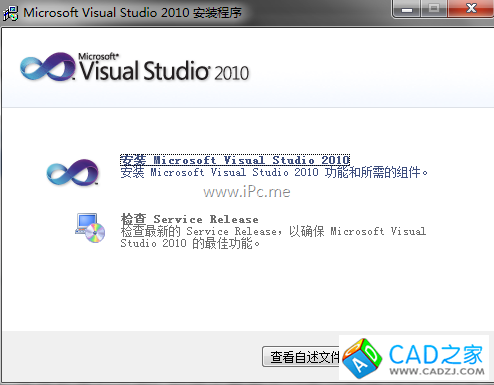
安裝成功后會您的機器會有NetFramework4.0的支持環境,因為Visual Studio2010為各種編程開發提供了NetFramework4.0環境。這個時候您就可以隨便安裝AutoCAD2010和AutoCAD2011版本了。如果您用不到Visual Studio2010.卸載的時候又怕卸載錯東西,只需要在控制面板中點擊“程序和功能”點擊一下安裝時間,如圖所示
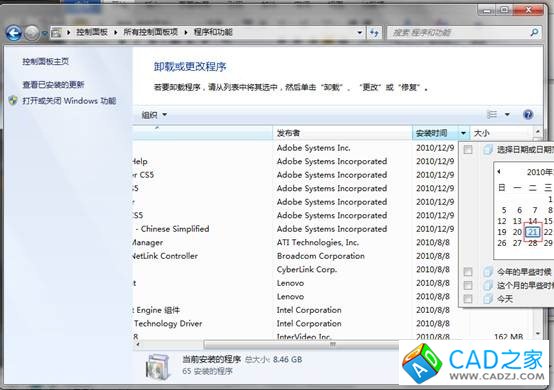
顯示的是當天您安裝的軟件,您把用不上的東西自己卸載掉,只留下NetFramework4.0就行了。呵呵。下面說一下由于卸載過程中卸載不干凈引起的AutoCAD2010無法重新安裝的問題。
前些天安裝AutoCAD2010。結果一步弄錯,需要卸載重新安裝……結果悲劇了……發現重新安裝時顯示“已經安裝高級版本”無奈的退出了……
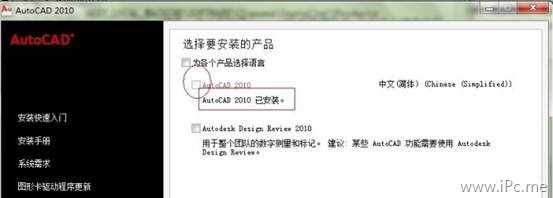
當初是正常卸載的。用控制面板找卸載程序找不到,windows優化大師優化后也找不到注冊表冗余……明明就是注冊表的一部分殘余沒有清干凈。在卸載了,也用強力卸載軟件下載無效后,最后結合網上資料整理出解決辦法。
win+R鍵,打開運行命令提示框→輸入“regedi”→打開注冊表,找到目錄HKEY_LOCAL_MACHINESOFTWAREClassesInstallerProducts…
如圖所示,我任選了一項
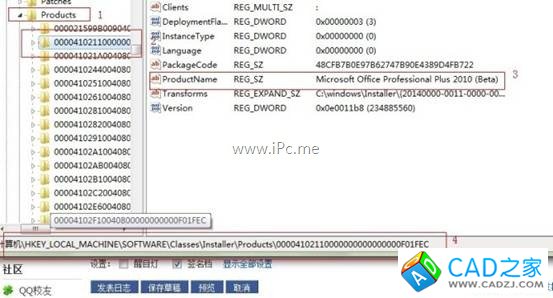
其中方框1是我們要找的products文件目錄,方框2是該文件目錄下所有的已經安裝的注冊表鍵值,Ps:其實就代表著我們安裝的軟件所有軟件都可以在這里找到。方框3是ProductName。就是說這個是什么軟件,如圖所示我們找到的是office軟件的一項注冊表鍵值。方框4是總體路徑。我們接著方框2所在的目錄,一項一項向下找,同時觀看右邊的ProductName,最終我們找到了兩個對應的鍵值。
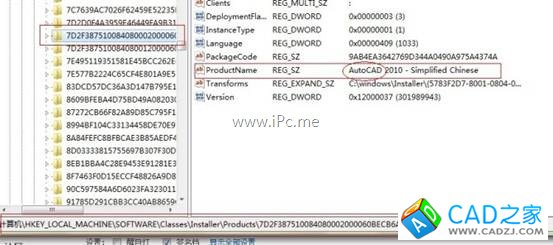
和它下面的緊挨著它的那個文件
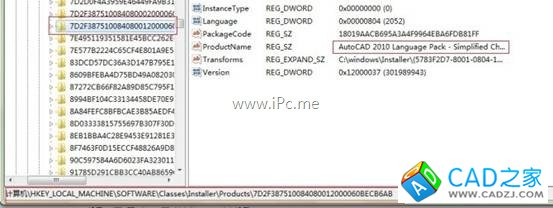
接下來我們要做的就是刪除鍵值所在的子目錄
7D2F387510084080002000060BECB6AB和7D2F387510084080012000060BECB6AB
還有最后一步,就是找到目錄HKEY_LOCAL_MACHINESOFTWAREAutodeskAutoCAD和HKEY_LOCAL_userSOFTWARE…下的軟件文件名,AutoCad2010的文件名是Autodesk我們可以在這個目錄下找到
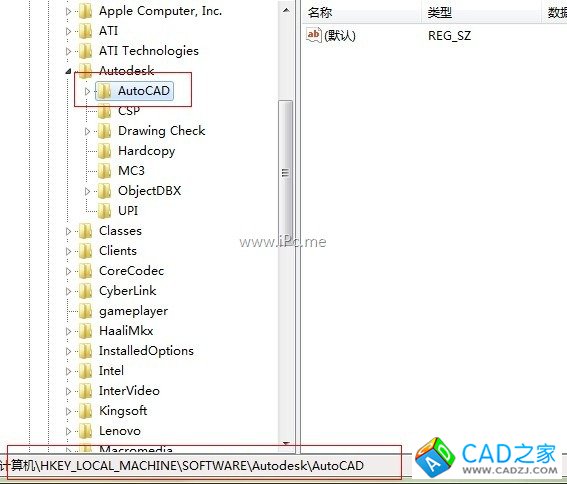
刪除AutoCAD這個文件夾,然后手工,重新安裝即可。如果找不到AutoCAD這個文件夾說明它已經被強力卸載軟件清理掉了。其實很多軟件重新安裝失敗的注冊表殘余就在HKEY_LOCAL_MACHINESOFTWAREClassesInstallerProducts…目錄下,其他的不要管,先卸載了,在到這個目錄下把對應的鍵值刪除,就可以安裝了。這里要記住的技巧是不要一成不變,系統不一樣,本人32為win7旗艦版系統,而且安裝在不同盤符的同一軟件在注冊表中的子目錄不一樣。我這個是安裝在D盤的。就是
7D2F387510084080002000060BECB6AB和7D2F387510084080012000060BECB6AB兩個目錄,安裝在C盤的子目錄是有變化的,解決的方法就是找到正確的ProductName,然后甭管子目錄能否對上,直接刪了即可,當然我推薦用的人最好先備份注冊表,有錯誤可以恢復不是,備份的方法是
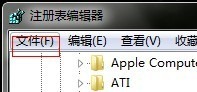
文件→導出→桌面(隨便打一個文件名,就行)然后想恢復時直接雙擊桌面上的你備份的注冊表就行。
這個辦法對付所有因為下載不干凈重新安裝失敗的軟件都有效,只要找到對應的HKEY_LOCAL_MACHINESOFTWAREClassesInstallerProducts…目錄下對應的軟件名并將其對應的子目錄刪除就行。